win7一键还原系统怎么操作
2021-09-22 u深度使用教程
有网友想知道,win7一键还原系统怎么操作。当系统崩溃,或是使用多年后,垃圾过多导致系统卡顿,使用win7一键还原系统就能有效的解决这些问题。本文就和大家分享,u深度win7一键还原系统怎么操作。
准备工作:
1)下载u深度U盘启动盘制作工具增强版,将U盘制作成U盘启动盘。如果你的电脑是多年前的旧电脑,可以下载装机版。另外,制作成启动盘会格式化U盘,因此请提前备份重要数据。
2)下载win7系统镜像,或是将此前自己ghost备份好的镜像文件存放到u深度U盘启动盘中。
3)上网搜索自己电脑的快捷启动键。插上制作好的u深度U盘启动盘,开机或重启后,按快捷启动键进入快捷启动菜单。以笔者为例,笔者的电脑是联想笔记本,因此我的快捷启动键就是:F12。
4)选择U盘盘符,按回车键。如下图所示:

win7一键还原系统:
1)完成准备工作第四步后,电脑重启后会自动进入u深度主界面。然后按方向键“↓”选择【02】u深度WIN8 PE系统
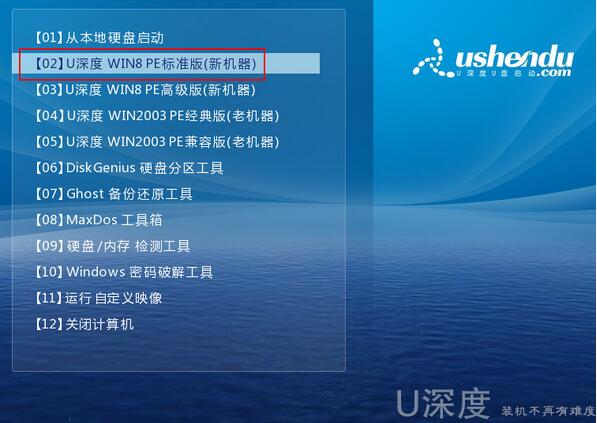
2、进入pe后会自动启动u深度pe装机工具,首先点击"浏览"将保存在u盘的系统镜像添加进来,接着选择c盘作系统盘存放镜像,点击“确定”即可,如图所示:
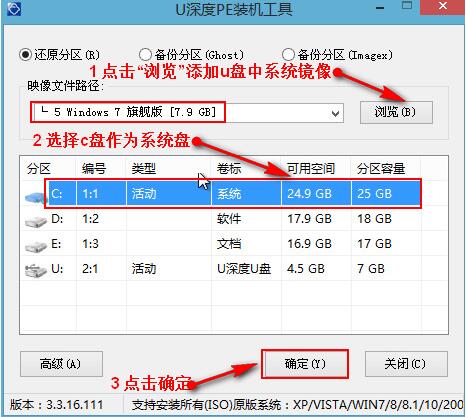
3、点击"确定"后,系统会弹出格式化提示框,点击"确定"即可,如图所示:
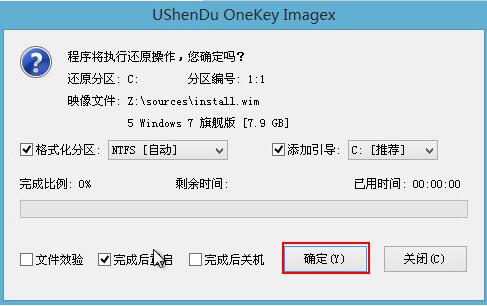
4、系统安装工具会将原版win7系统镜像包释放到所选择的分区当中,释放完成后所出现的提示重启窗口中可点击确定或者等待10秒让电脑重新启动,如图所示:
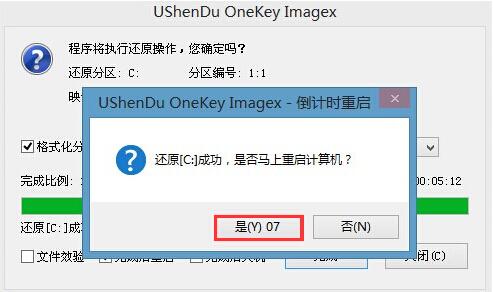
5、重启后系统就会自动进行安装,我们等待完成即可,如图所示:

对于没有U盘的用户,如果只是因为系统使用太久,过于卡顿,想用u深度进行win7一键还原系统,那么我们其实可以使用本地模式,这样就可以直接进行还原系统了

